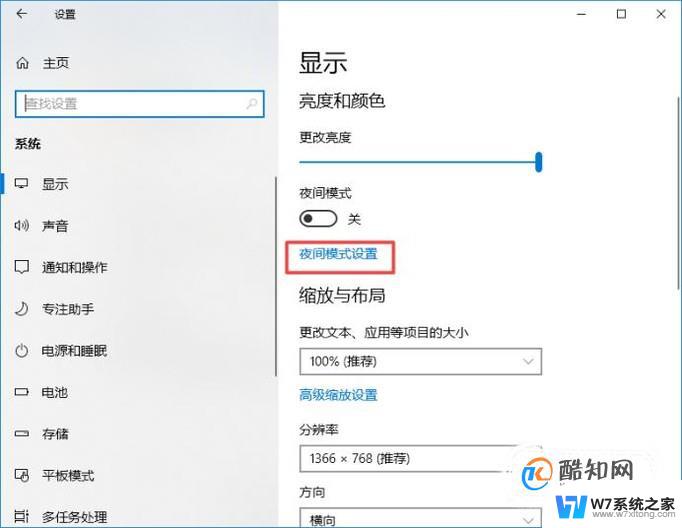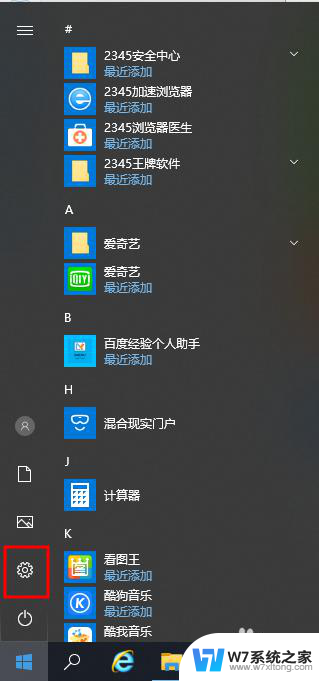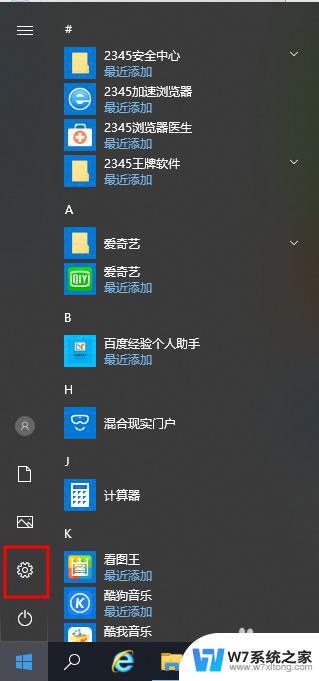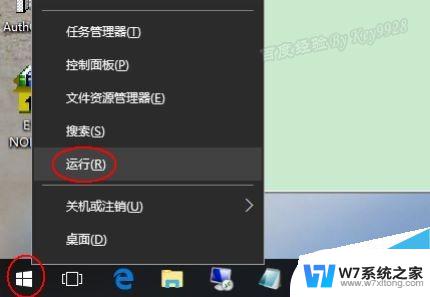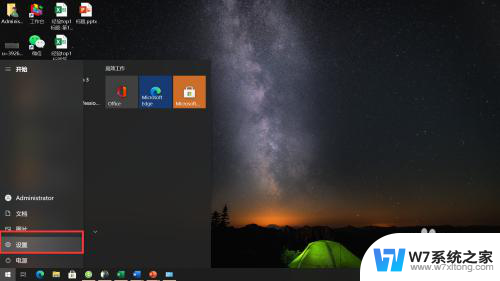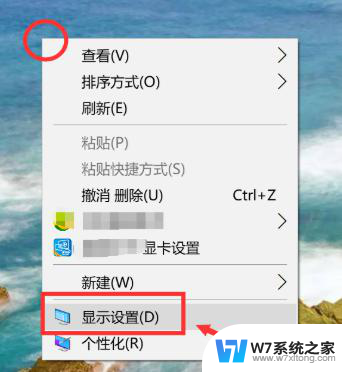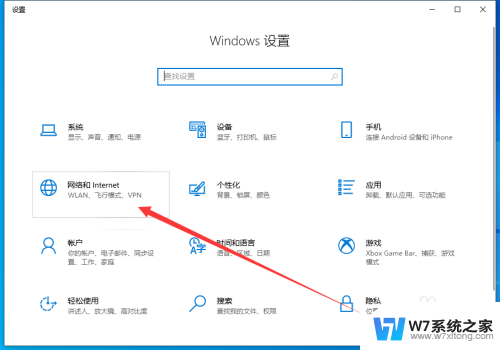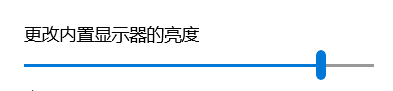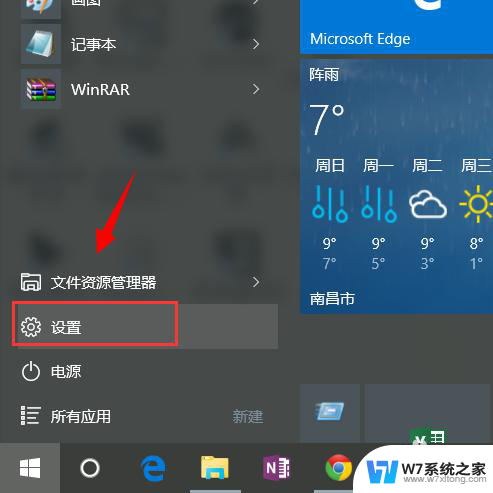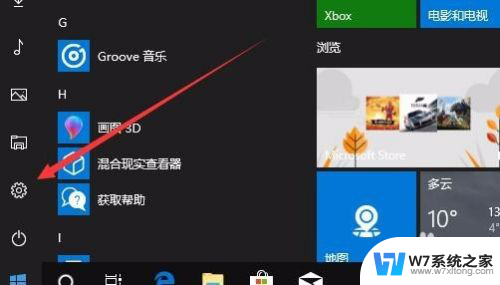win10电脑屏幕发黄像开了护眼模式的 WIN10屏幕变黄没有开启护眼模式
更新时间:2024-08-19 17:53:27作者:jiang
最近有不少WIN10电脑用户反映,他们的屏幕突然变得发黄,就好像开启了护眼模式一样,在检查设置后发现,并没有开启任何护眼模式。这种情况让人感到困惑,不知道是什么原因导致屏幕出现这种异常。究竟是什么原因导致WIN10屏幕发黄?我们需要进一步探讨和解决这个问题。
具体步骤:
1.在“设置”→“系统”→“显示”中确认你的电脑是否已经关闭夜间模式。
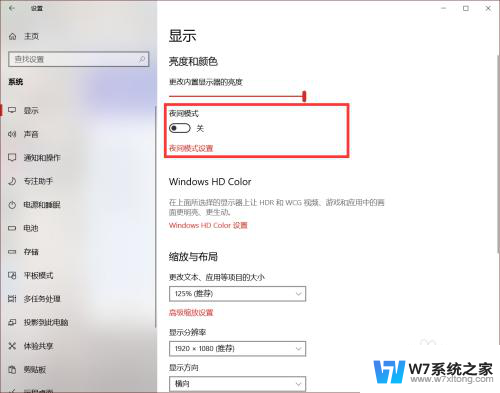
2.通常在关闭夜间模式以后会解决屏幕发黄的问题。但是,部分电脑即使关闭了夜间模式。屏幕也依然发黄。这时需要检查电脑自带的电脑管家的护眼模式是否被你打开。
护眼模式没有关闭的情况下,屏幕也会发黄。
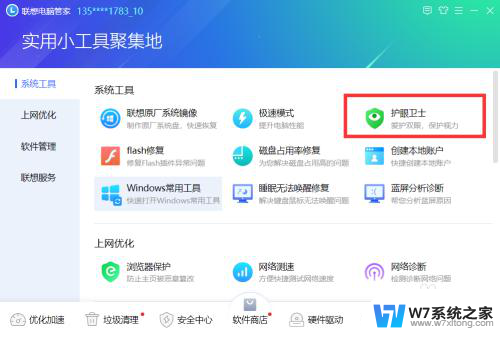
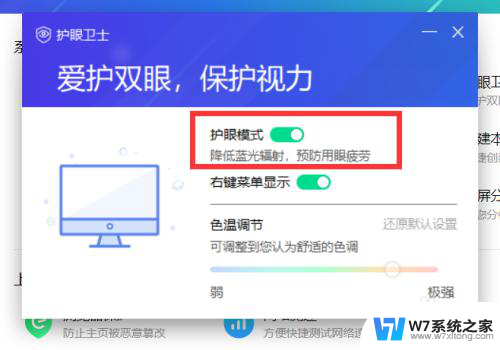
3.关闭护眼模式。这时大多数屏幕不会再有发黄的情况。
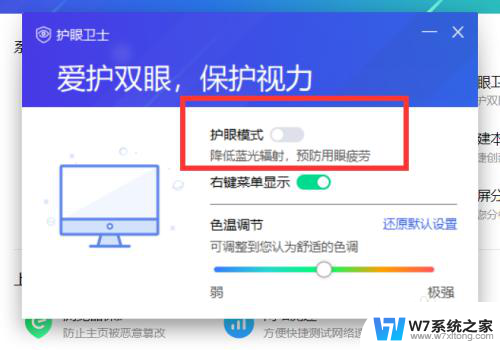
4.少数电脑即使关闭了护眼模式,屏幕也依然发黄。这个时候就需要调节色温了。
如下图所示
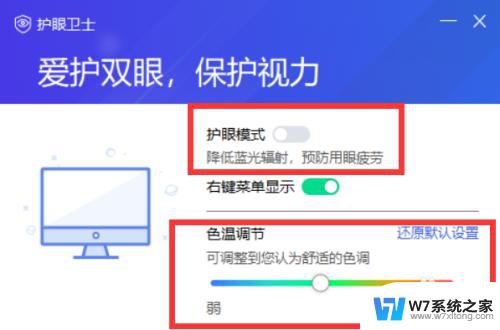
5.在确认电脑的护眼模式关闭的情况下屏幕发黄是由于色温没有调节导致的,可以通过调节色温来解决屏幕发黄的问题。
以上就是win10电脑屏幕发黄像开了护眼模式的全部内容,如果遇到这种情况,你可以根据以上操作解决问题,非常简单快速,一步到位。